1、小编以下图的销售情况图表为例,这样看上去无法直观的感受每位销售员的销售额对比情况,所以我们可以将它转换成图表;

2、怎么转换呢?首先选中整个表格,然后依次点击“插入”-“推荐的图表”,在所有图标中选择簇状柱形图,见图二...
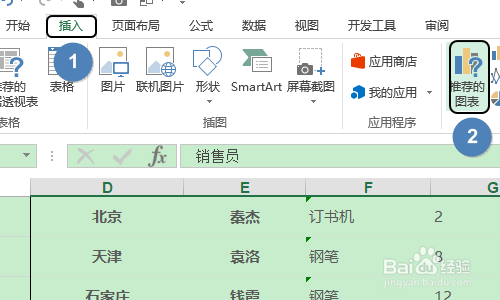
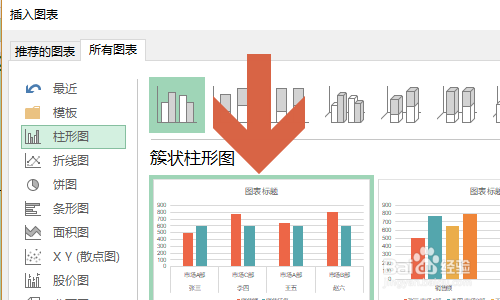
3、点击确定以后,刚才的表格就会转换成下图的图标了,其中红色柱体代表每名销售员的销售额,而绿色柱体则代表的是全部的销售任务;
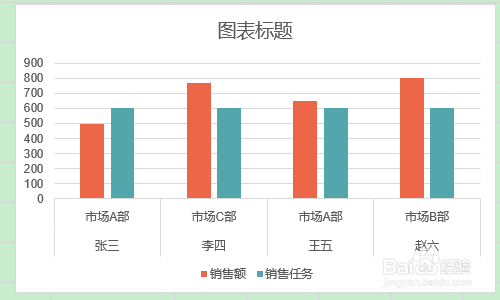
4、这种情况下,为了更好的对比每名销售员销售情况,我们可以把销售任务转换为参考线,点击选中蓝色柱体,然后选择“更改系列图表类型”-“折线图”,如下图所示...
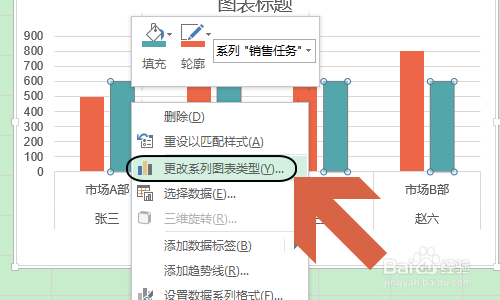

5、依旧点击该对话框中的“确定”选项,此时刚才的绿色柱体就变成了上方的参考线,这样对比起来是不是更加直观呢?

